↓画像の巾490ピクセル 高さ300ピクセルでの例(巾も高さも小さくしました)
【Level 09 中級編】
情報量が増えたときの対処方法
さて頑張ってホームページの更新を続けていくと情報が増えてきます。
始めは、ちょうどいい大きさだった巾700×高さ420の画像が窮屈になってきました。
そんな時は、画像を小さくすると、うまくバランスがとれます。
いちばん上の画像の高さは300ピクセル。2枚目は、巾も小さくした例です。
このくらいの大きさになるとトップページだけじゃなく子のページでも使えます。
メニューの横に配置すると綺麗なレイアウトになりますね。
さらに高さを小さくした例は、↓こちらです。
mainさて頑張ってホームページの更新を続けていくと情報が増えてきます。
始めは、ちょうどいい大きさだった巾700×高さ420の画像が窮屈になってきました。
そんな時は、画像を小さくすると、うまくバランスがとれます。
いちばん上の画像の高さは300ピクセル。2枚目は、巾も小さくした例です。
このくらいの大きさになるとトップページだけじゃなく子のページでも使えます。
メニューの横に配置すると綺麗なレイアウトになりますね。
さらに高さを小さくした例は、↓こちらです。
BR→
↓画像の巾700ピクセル 高さ210ピクセルでの例(高さを、更に小さくしてみました)
| | -What's New- | 復活の呪文をかけてほしいのページを更新しました(謎) Tommorow is another day. 私には、明日という別の日がある。 |
余白を生かしたビジュアルにチャレンジ
【参考】↑巾700ピクセル、高さ210ピクセルだとこんな感じです。
このくらいのサイズが、いちばん使いやすいかもしれませんね。
このサイズのビジュアル画像の下にコンテンツメニューが並んだレイアウトってよく見かけませんか?
いちばん簡単に、それなりに見えてしまう比率なのかもしれまんせんね。
余白を生かしたビジュアルにチャレンジしてみることにします。
さて、ここまで大きな画像を使ったスカスカを埋める例ばかりでした。
はじめにのところで、↓こう書きましたが、
凝った画像を作るのが、めんどくさいよぉーって方は、こんな方法もあります。
このくらいのサイズが、いちばん使いやすいかもしれませんね。
このサイズのビジュアル画像の下にコンテンツメニューが並んだレイアウトってよく見かけませんか?
いちばん簡単に、それなりに見えてしまう比率なのかもしれまんせんね。
余白を生かしたビジュアルにチャレンジしてみることにします。
さて、ここまで大きな画像を使ったスカスカを埋める例ばかりでした。
はじめにのところで、↓こう書きましたが、
でも、プロが作ったデザインは、空間があってもかっこいいんですよね。頑張ったけど情報が増えなかったし(涙)
これは、余白を生かしたデザインをしているからです。
そこで、どうせスカスカになるのなら、スカスカ部分を余白と考えてシンプルに見せる。
しかし、余白の活かし方は、デザインを学んだことの無いド素人には、はっきりいって難しいです。
いくら、プロの作ったものをマネても、スカスカを解消することは、不可能だとすぐに気がつきました。
ここは、いさぎよくシンプル路線で行く事は、あきらめました(涙)
凝った画像を作るのが、めんどくさいよぉーって方は、こんな方法もあります。
頑張ったけど増えなかったんです(涙)
シンプルがユーザーを迷わせない
下の3つの例は、テーブルの中に小さな画像を、ひとつだけ挿入しただけですが、テーブルに枠線や背景色をつけるだけで、1枚の画像に見せることができます。ページの都合上テーブルの大きさは、小さなサイズになってますが、ガツンと大きくして使ってください(笑)
↓テーブルの巾700ピクセル高さ200ピクセルの枠内に画像を入れた例を3つ
下の3つの例は、テーブルの中に小さな画像を、ひとつだけ挿入しただけですが、テーブルに枠線や背景色をつけるだけで、1枚の画像に見せることができます。ページの都合上テーブルの大きさは、小さなサイズになってますが、ガツンと大きくして使ってください(笑)
↓テーブルの巾700ピクセル高さ200ピクセルの枠内に画像を入れた例を3つ
例題1
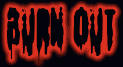 Enter |
例題2
 Enter |
例題3
 Enter |
あなたは、すでにWebマスターですね♪
↑どうですか? これなら間違いなく中央の画像が注目されます。(クリックされるかどうかは別ですが)
コンテンツが、てんこもりでも情報が整理されておらず、どこをクリックしていいのか迷わせるようなトップページより、むしろ選択の巾が極端に少ないというのもユーザーに優しいと思うんですよね。(えらそうで、すいません)
さあ、ここまできたらあなたは、すでにWebマスターですね♪
これまで画像を使った例ばかりでしたが、今度は画像を一切使用しないで
テーブルと文字だけでも、こんなこともできるという例です。
コンテンツが、てんこもりでも情報が整理されておらず、どこをクリックしていいのか迷わせるようなトップページより、むしろ選択の巾が極端に少ないというのもユーザーに優しいと思うんですよね。(えらそうで、すいません)
さあ、ここまできたらあなたは、すでにWebマスターですね♪
これまで画像を使った例ばかりでしたが、今度は画像を一切使用しないで
テーブルと文字だけでも、こんなこともできるという例です。
main_box
